

|
Microsoft Office PowerPoint是指微軟公司的演示文稿軟件。Microsoft Office PowerPoint做出來的東西叫演示文稿,其格式后綴名為:ppt、pptx;或者也可以保存為:pdf、圖片格式等。 今天給大家介紹利用PPT制作一款漂亮與高級感并存的文字特效——折紙字。 ?這種字體在PPT、海報(bào)、淘寶廣告等各類設(shè)計(jì)中非常常見,如圖所示。  申明:漢儀曉波折紙?bào)w字體,設(shè)計(jì)師:胡曉波。本教程使用字體(非商用)僅供學(xué)習(xí),侵刪!(2)在PPT里輸入文字,如:2018。然后設(shè)置“字體“為”漢儀曉波折紙?bào)w“。字號及顏色可根據(jù)喜好進(jìn)行設(shè)置,如下圖所示。(注意:如果安裝好字體后,沒有發(fā)現(xiàn)該字體,則需要重新啟動一次Powerpoint。) 申明:漢儀曉波折紙?bào)w字體,設(shè)計(jì)師:胡曉波。本教程使用字體(非商用)僅供學(xué)習(xí),侵刪!(2)在PPT里輸入文字,如:2018。然后設(shè)置“字體“為”漢儀曉波折紙?bào)w“。字號及顏色可根據(jù)喜好進(jìn)行設(shè)置,如下圖所示。(注意:如果安裝好字體后,沒有發(fā)現(xiàn)該字體,則需要重新啟動一次Powerpoint。)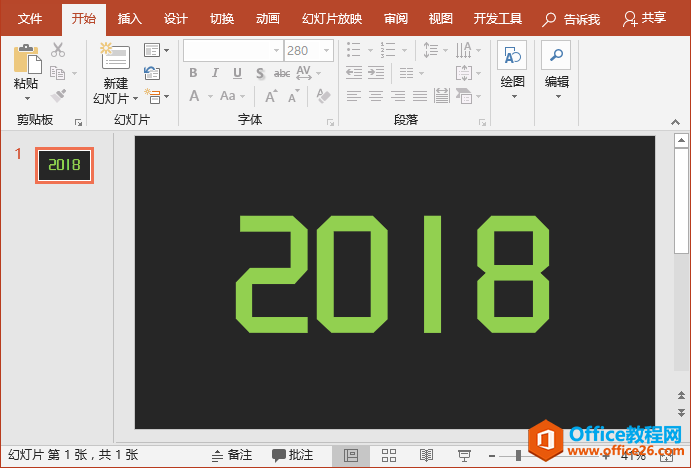 (3)點(diǎn)擊【插入】-【形狀】-【矩形】,插入一個(gè)矩形,并放置于合適的位置。然后在形狀上單擊鼠標(biāo)右鍵,在彈出的快捷菜單中選擇”設(shè)置形狀格式“命令。 (3)點(diǎn)擊【插入】-【形狀】-【矩形】,插入一個(gè)矩形,并放置于合適的位置。然后在形狀上單擊鼠標(biāo)右鍵,在彈出的快捷菜單中選擇”設(shè)置形狀格式“命令。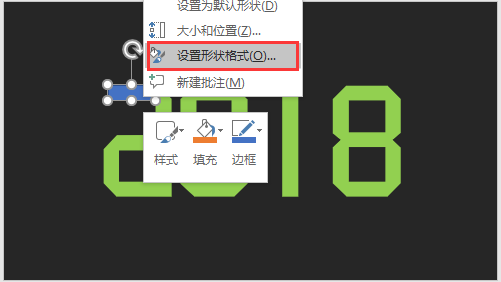 (4)打開“設(shè)置形狀格式”任務(wù)窗格,選中“漸變填充”單選按鈕,由于文本顏色為草綠色,因此,這里我們設(shè)置矩形的漸變顏色為深綠色到深綠色(注意:漸變顏色比文本顏色略深即可),然后選擇右側(cè)的顏色滑塊,設(shè)置“透明度”為“100%”,亮度為“0%”。在“線條”欄中選中“無線條”單選按鈕取消矩形輪廓線,效果如下圖所示。 (4)打開“設(shè)置形狀格式”任務(wù)窗格,選中“漸變填充”單選按鈕,由于文本顏色為草綠色,因此,這里我們設(shè)置矩形的漸變顏色為深綠色到深綠色(注意:漸變顏色比文本顏色略深即可),然后選擇右側(cè)的顏色滑塊,設(shè)置“透明度”為“100%”,亮度為“0%”。在“線條”欄中選中“無線條”單選按鈕取消矩形輪廓線,效果如下圖所示。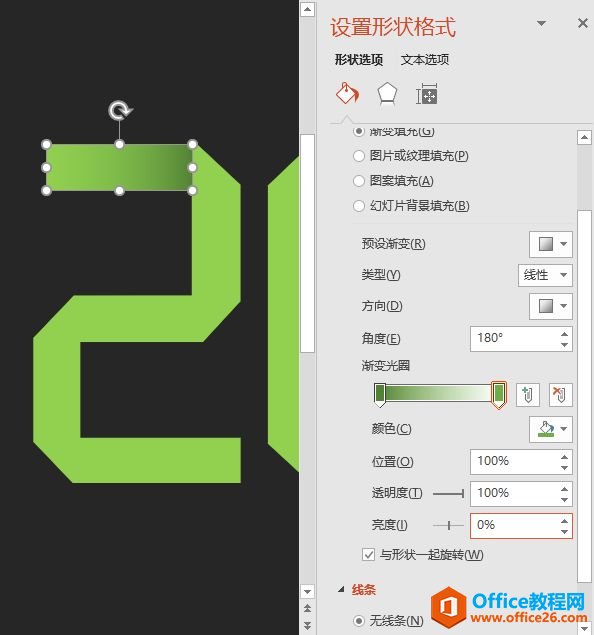 (5)使用第4步相同的操作方法,在文字上添加漸變矩形,就可以制作出折紙字體效果了,如下圖所示。 (5)使用第4步相同的操作方法,在文字上添加漸變矩形,就可以制作出折紙字體效果了,如下圖所示。 (6)為剩余的其他文字添加漸變矩形,并放于合適的位置,完成后效果如下圖所示。 (6)為剩余的其他文字添加漸變矩形,并放于合適的位置,完成后效果如下圖所示。 以上就是今天的全部內(nèi)容,沒想到這么簡單就制作完成吧!希望您喜歡。 以上就是今天的全部內(nèi)容,沒想到這么簡單就制作完成吧!希望您喜歡。如何利用PPT制作超漂亮的折紙字效果,竟如此簡單!的下載地址:Office PowerPoint使您可以快速創(chuàng)建極具感染力的動態(tài)演示文稿,同時(shí)集成更為安全的工作流和方法以輕松共享這些信息。 |
溫馨提示:喜歡本站的話,請收藏一下本站!